
Daži lietotāji neatbilst tipam un fonta lielumam, kas tiek parādīts operētājsistēmas saskarnē. Viņi vēlas to mainīt, bet nezina, kā to izdarīt. Analizēsim galvenos veidus, kā atrisināt norādīto problēmu datoriem, kuros darbojas Windows 7.
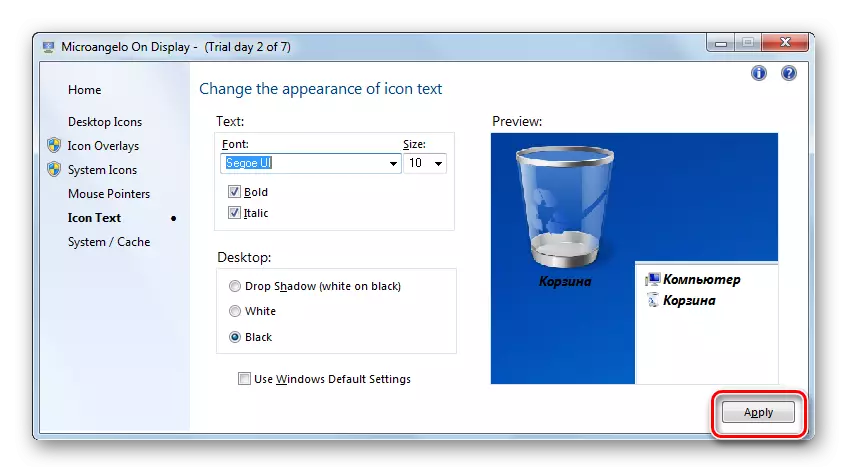
Kā redzat, izmantojot Microangelo displejā ir diezgan vienkārša un ērta, lai mainītu Windows Windows Windows grafisko elementu fontu, bet diemžēl pārmaiņu iespēja attiecas tikai uz "darbvirsmas" objektiem. Turklāt programmai nav krievvalodīgas saskarnes un bezmaksas lietošanas periods ir tikai vienu nedēļu, ka daudzi lietotāji uztver, kā būtisku šīs opcijas trūkumu uzdevuma risināšanai.
2. metode: fonta maiņa, izmantojot funkciju "Personalizēšana"
Bet, lai mainītu Windows 7 grafisko elementu fontu, nav nepieciešams noteikt trešo pušu programmatūras risinājumus, jo operētājsistēma ietver norādītā uzdevuma risinājumu, izmantojot iegultos instrumentus, proti, "personalizāciju" funkcijas.
- Atveriet datoru un noklikšķiniet uz tās tukšās sadaļas ar peles labo pogu. Izvēlieties "Personalizēšana" no pārtrauktās izvēlnes.
- Attēla maiņas sadaļa datorā, ko sauc par personalizācijas logu. IT apakšā noklikšķiniet uz vienuma "loga krāsu".
- Tiek atvērta loga krāsu izmaiņas. Savos nesen noklikšķiniet uz uzraksta "Papildu iestatījumi ...".
- Tiek atvērts logs "Krāsa un izskats loga". Tas bija šeit, ka tiešā konfigurācija teksta displeja notiks Windows 7 elementos.
- Pirmkārt, jums ir jāizvēlas grafiskais objekts, no kura jūs mainīsiet fontu. Lai to izdarītu, noklikšķiniet uz lauka "Element". Nolaižamajā sarakstā tiks atklāts. Izvēlieties objektu tajā, displejā uzrakstā, no kuras vēlaties mainīt. Diemžēl ne visi sistēmas elementi šādā veidā var mainīt ar nepieciešamajiem parametriem. Piemēram, pretstatā iepriekšējo metodi, kas darbojas, izmantojot funkciju "Personalizēšana" nevar mainīt ar iestatījumiem, kas nepieciešami uz "darbvirsmas". Teksta displeju var mainīt no šādiem interfeisa elementiem:
- Ziņu logs;
- Ikona;
- Aktīvā loga nosaukums;
- Pop-up gals;
- Paneļa nosaukums;
- Neaktīvā loga galvene;
- Izvēlnes rinda.
- Pēc nosaukuma elementa ir izvēlēts, dažādie fonta korekcijas parametri ir aktīvi, proti:
- Tips (Segoe UI, Verdana, Arial, uc);
- Izmērs;
- Krāsa;
- Drosmīgs teksts;
- Uzstādot kursīvu.
Pirmie trīs elementi ir nolaižami saraksti, un pēdējās divas ir pogas. Pēc visu nepieciešamo iestatījumu iestatīšanas nospiediet "Lietot" un "OK".
- Pēc tam izvēlētajā objekta interfeisa operētājsistēmā fonts tiks mainīts. Ja nepieciešams, jūs varat arī mainīt to tādā pašā veidā citos Windows grafiskos objektos, izvēloties tos iepriekš nolaižamajā sarakstā "Elements".
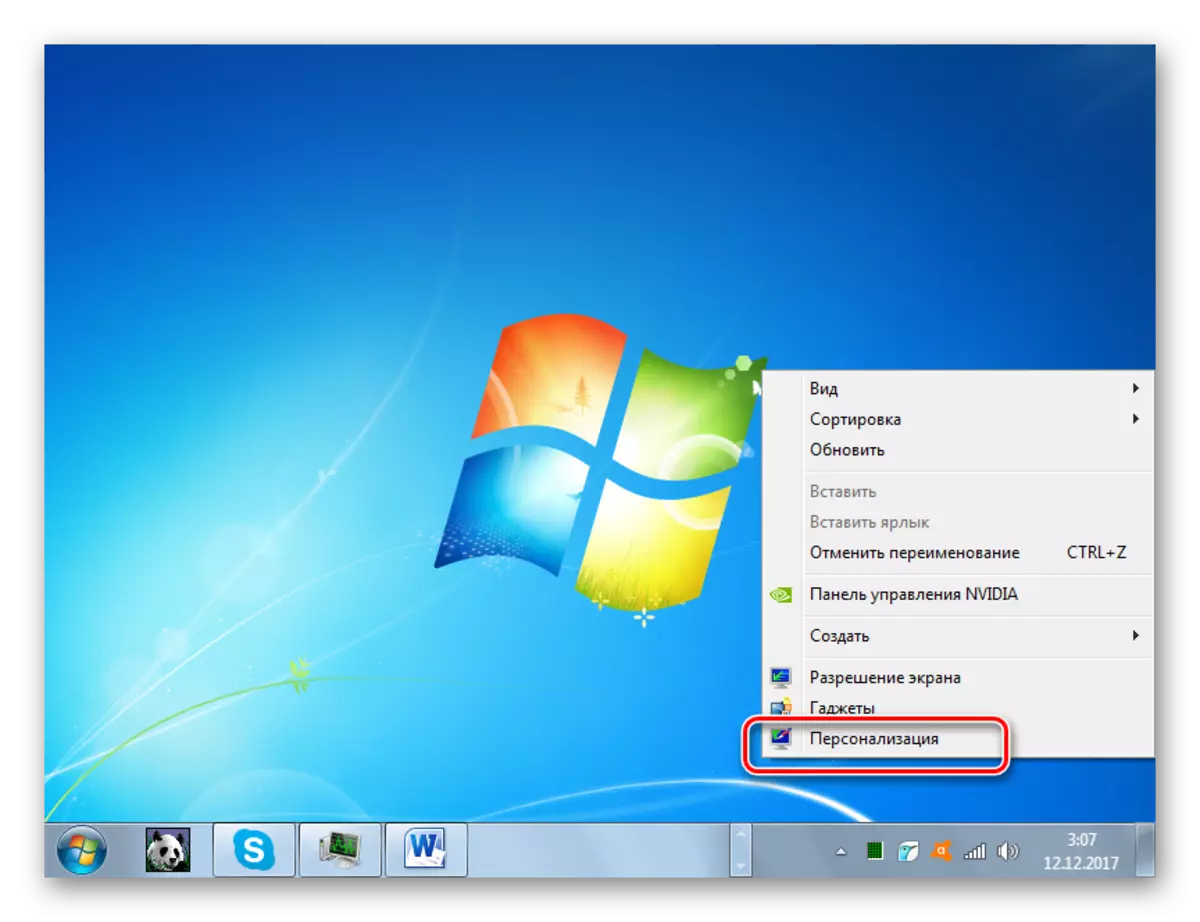
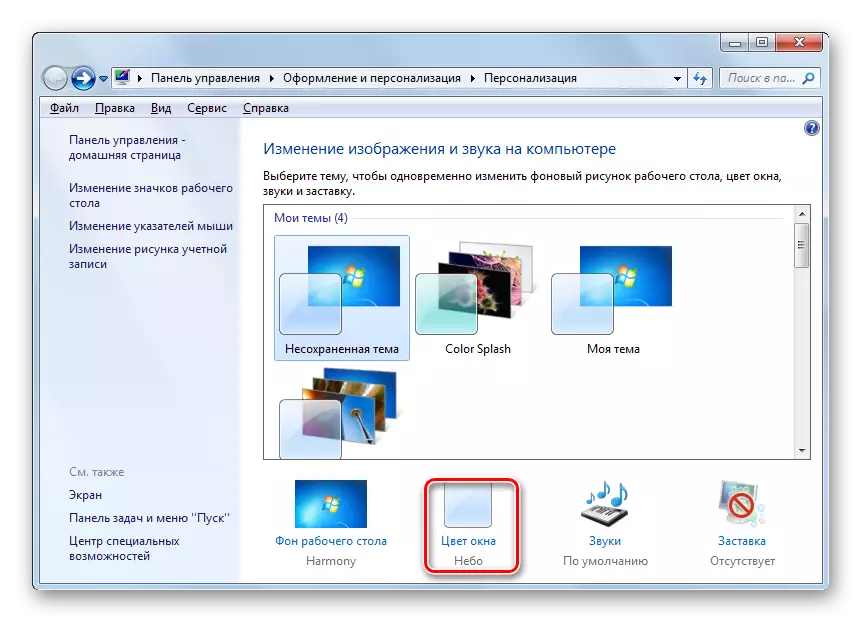

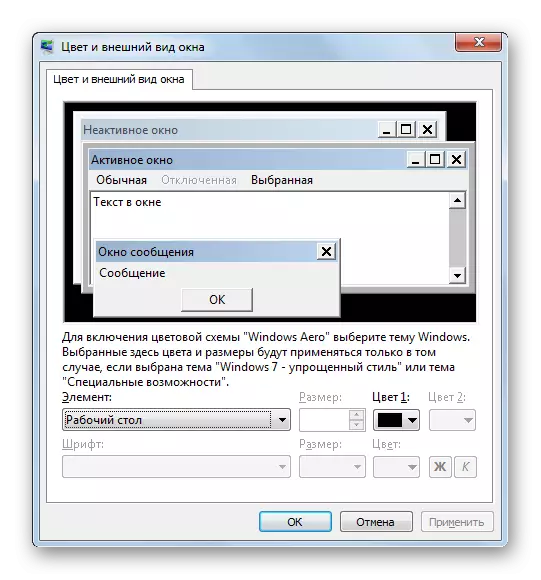
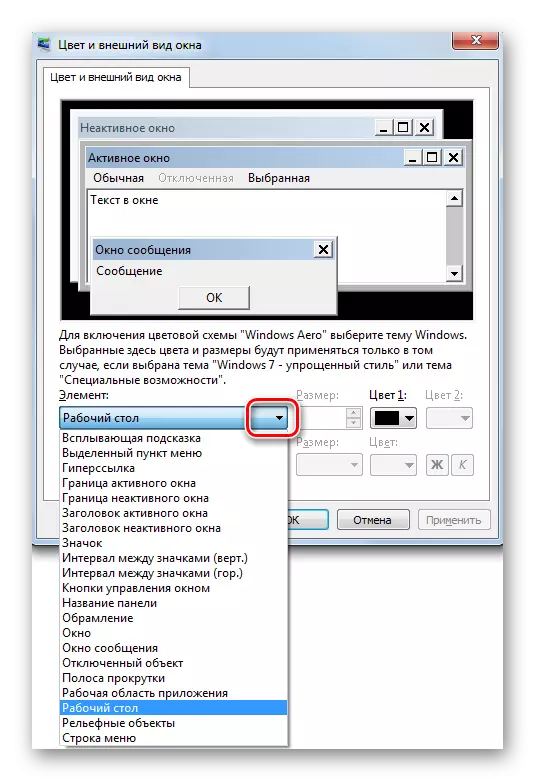
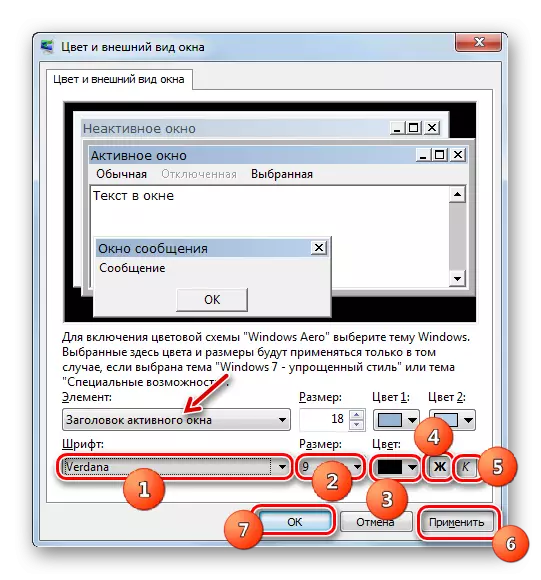
3. metode: jauna fonta pievienošana
Tas arī notiek, ka standarta operētājsistēmas fontu sarakstā nav tādas iespējas, ko vēlaties pieteikties uz konkrētu priekšnesumu objektu. Šajā gadījumā Windows 7 ir iespējams uzstādīt jaunus fontus.
- Pirmkārt, jums ir jāatrod fails, kas jums nepieciešams, paplašinot TTF. Ja jūs zināt savu konkrēto nosaukumu, tad jūs varat darīt to specializētās vietās, kuras ir viegli atrast jebkurā meklētājprogrammā. Pēc tam lejupielādējiet šo vajadzīgo fontu versiju datora cietajā diskā. Atveriet direktorijā "Explorer", kurā ir lejupielādēts fails. Noklikšķiniet uz tā divreiz kreiso peles pogu (LKM).
- Logs tiek atvērts ar piemēru attēlot izvēlēto fontu. Noklikšķiniet uz tā virsmas, izmantojot pogu "Install".
- Pēc tam uzstādīšanas procedūra tiks veikta, kas aizņems tikai dažas sekundes. Instalētā versija tagad būs pieejama, lai izvēlētos papildu dizaina parametrus, un jūs varat to piemērot konkrētiem Windows elementiem, ievērojot darbības algoritmu, kas aprakstīts 2. metodē.
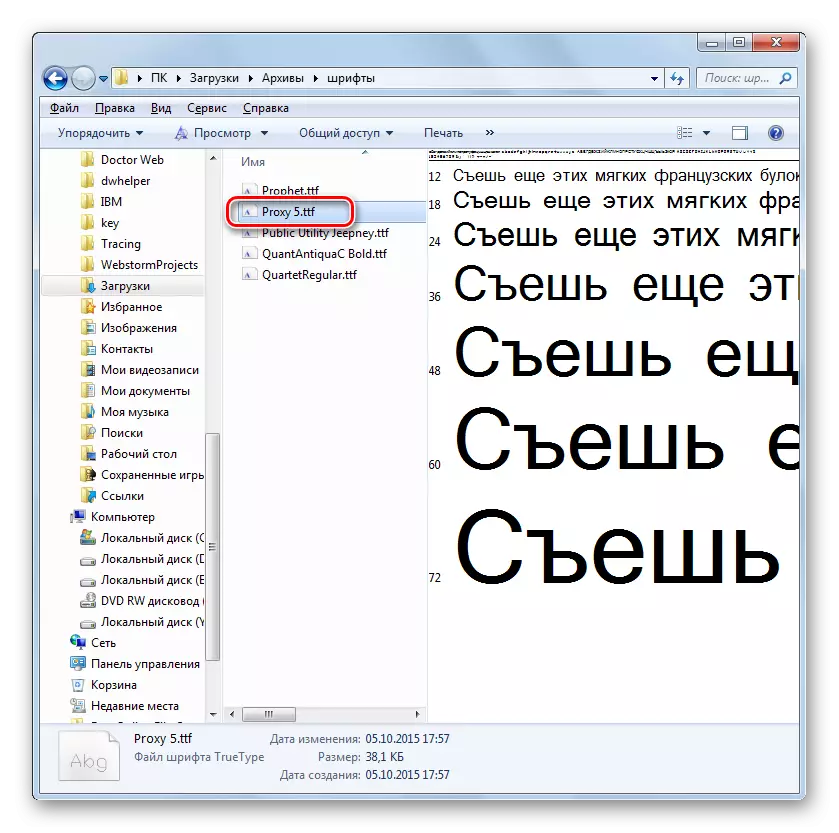
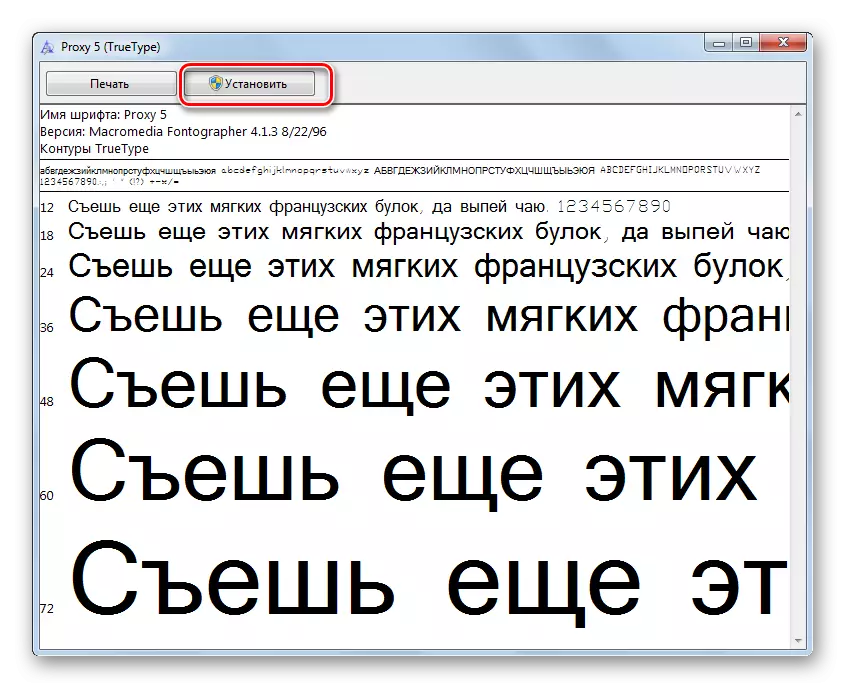
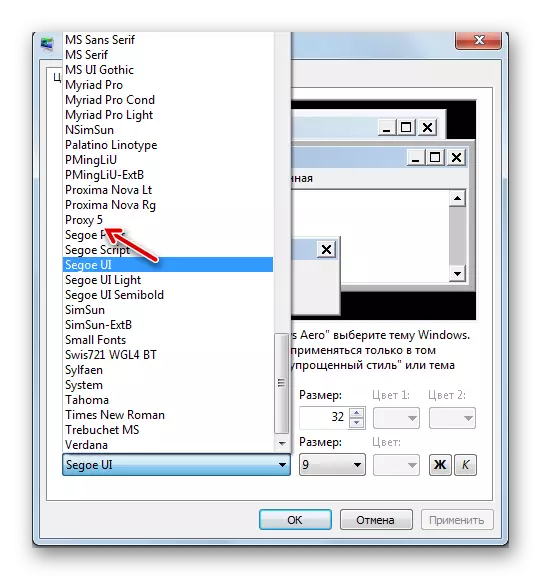
Ir vēl viena metode, lai pievienotu jaunu fontu Windows 7. Jums ir nepieciešams, lai pārvietotos uz datoru ar TTF paplašinājumu, lai pārvietotos, kopēt vai vilkt uz īpašu mapi, lai uzglabātu sistēmas fontus. Izpētītajā OS šajā direktorijā atrodas šādā adresē:
C: Windows \ Fonti
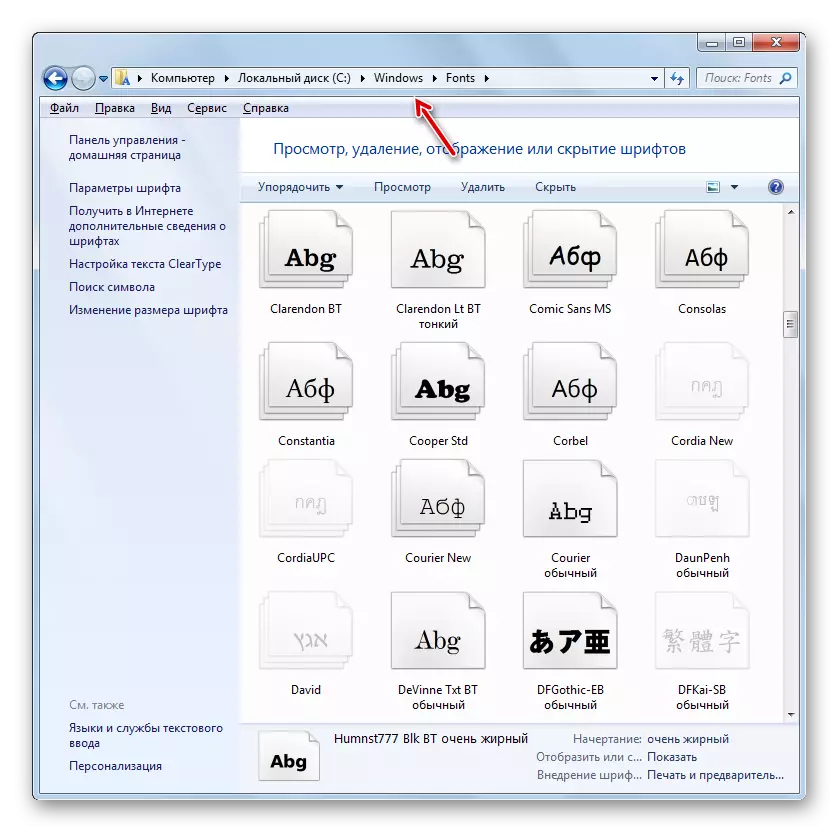
Īpaši pēdējais pasākumu iespēja ir būtiski piemērot, ja jūs vēlaties pievienot vairākus fontus uzreiz, jo tas nav ļoti ērti atvērt un aprēķināt katru elementu atsevišķi.
4. metode: mainās caur sistēmas reģistra
Mainiet fontu var būt arī caur sistēmas reģistra. Un tajā pašā laikā tas tiek darīts visiem interfeisa elementiem.
Ir svarīgi atzīmēt, ka pirms šīs metodes lietošanas jums ir jāpārliecinās, ka vēlamais fonts jau ir instalēts datorā un atrodas mapē Fonts. Ja tas tur nav, tad tas būtu jāizveido ar kādu no šīm iespējām, kas ierosinātas iepriekšējā metodē. Turklāt šī metode darbosies tikai tad, ja jūs manuāli mainīsiet teksta displeja iestatījumus no vienumiem, tas ir, "Segoe UI" noklusējuma versijai vajadzētu būt.
- Noklikšķiniet uz "Start". Izvēlieties "visas programmas".
- Iet uz direktoriju "Standarta".
- Noklikšķiniet uz Vārds "Notepad".
- Atveras Notepad logs. Veikt šādu ierakstu:
Windows reģistra redaktors 5.00
[HKEY_LOCAL_MACHINE PROGRAMMATŪRA Microsoft Windows NT \ TMACURERVERSION FONTS]
"Segoe UI (TrueType)" = ""
"Segoe ui Bold (TrueType)" = ""
"Segoe Ui Italic (TrueType)" = ""
"Segoe Ui Bold Italic (TrueType)" = ""
"Segoe Ui Semibolds (TrueType)" = ""
"Segoe UI gaisma (TrueType)" = ""
[HKEY_LOCAL_MACHINE PROGRAMMATŪRA Microsoft Windows NT \ TMACURERVERSION FONTSUBSTITES]
"Segoe Ui" = "Verdana"
Kodeksa beigās vārda "Verdana" vietā varat ievadīt cita datora fonta nosaukumu. Tas ir no šī parametra, ka teksts tiks parādīts sistēmas elementos.
- Tālāk noklikšķiniet uz "File" un izvēlieties "Saglabāt kā ...".
- Tiek atvērts taupīšanas logs, kur jums jādodas uz jebkuru cietā diska vietu, ko jūs uzskatāt par vajadzīgu. Lai izpildītu mūsu uzdevumu, īpaša atrašanās vieta nav svarīga, tā vienkārši ir jāatceras. Svarīgāks nosacījums ir tas, ka formāta slēdzis faila tipa laukā būtu jāpārkārto uz "visu failu" pozīciju. Pēc tam faila nosaukuma laukā ievadiet jebkuru apsvērumu nosaukumu. Bet šim nosaukumam jāatbilst trim kritērijiem:
- Tajā jāiekļauj tikai latīņu alfabēta simboli;
- Jābūt bez atstarpēm;
- Nosaukuma beigās ir jāparedz vārda, pagarinājums ".reg".
Piemēram, atbilstošais nosaukums būs "Smena_font.reg". Pēc tam nospiediet "Saglabāt".
- Tagad jūs varat aizvērt "Notepad" un atvērt "Explorer". Iet uz šo direktoriju, kur objekts ar paplašinājumu ".reg" ir saglabāts. Noklikšķiniet uz tā divreiz LKM.
- Vajadzīgās izmaiņas sistēmas reģistrā tiks veikti, un fonts visās OS interfeisa objektos tiks mainīts uz to, kas jums ir parakstīts, veidojot failu "Notepad".
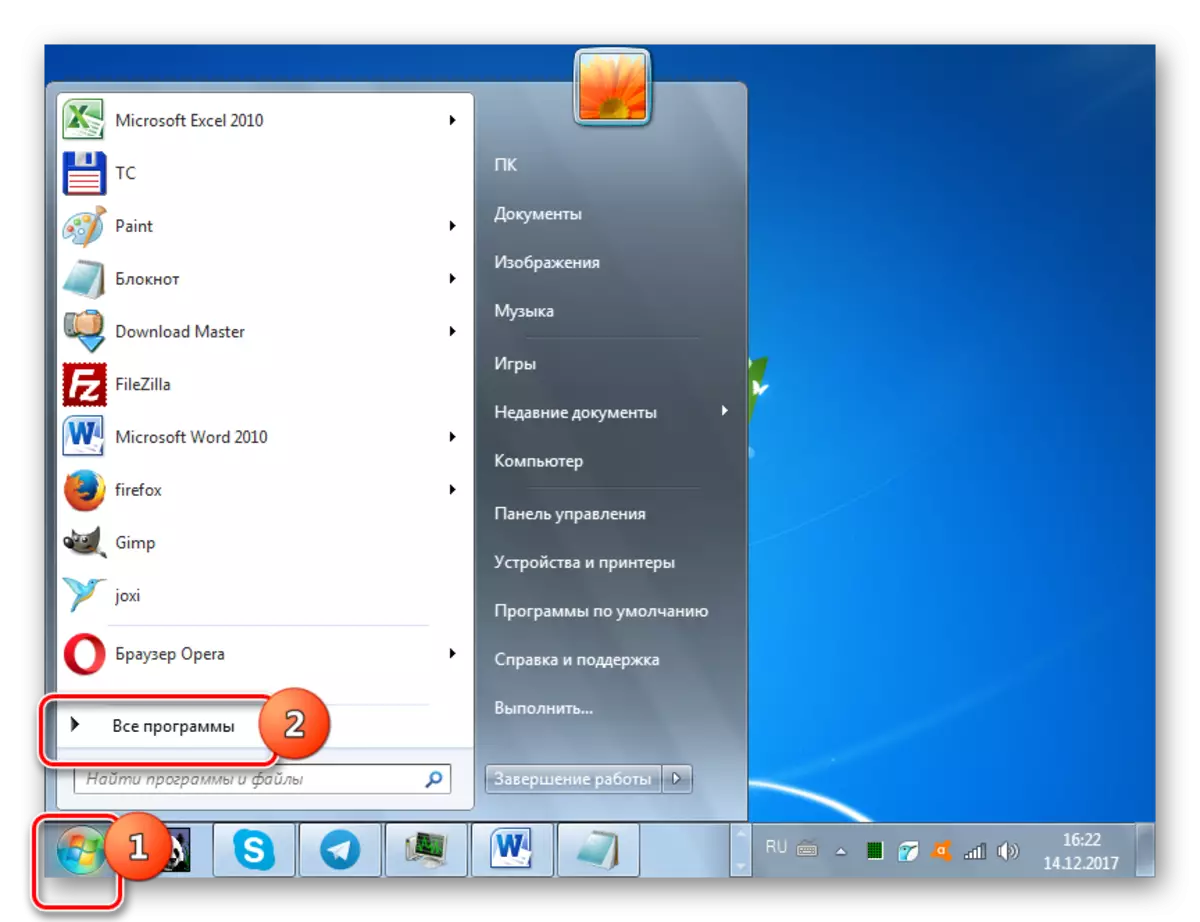
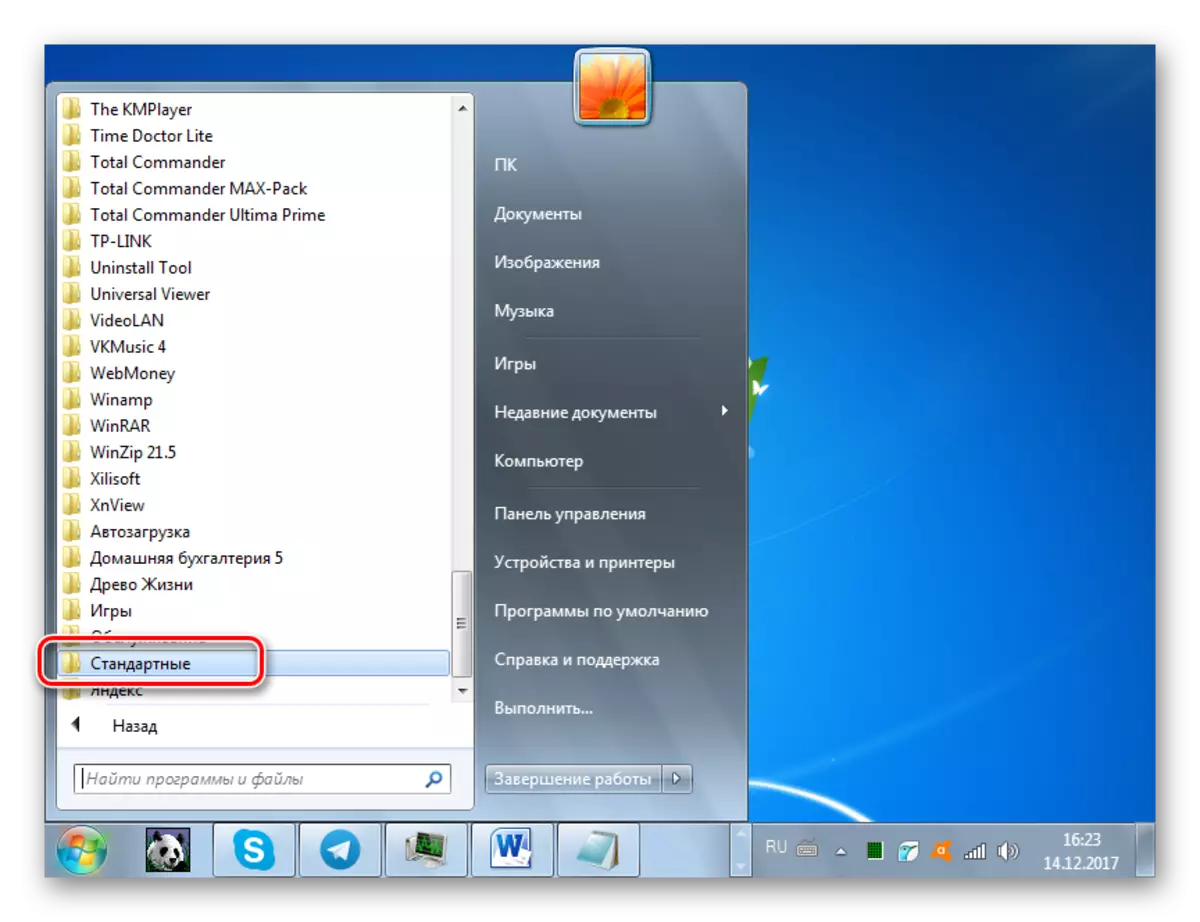
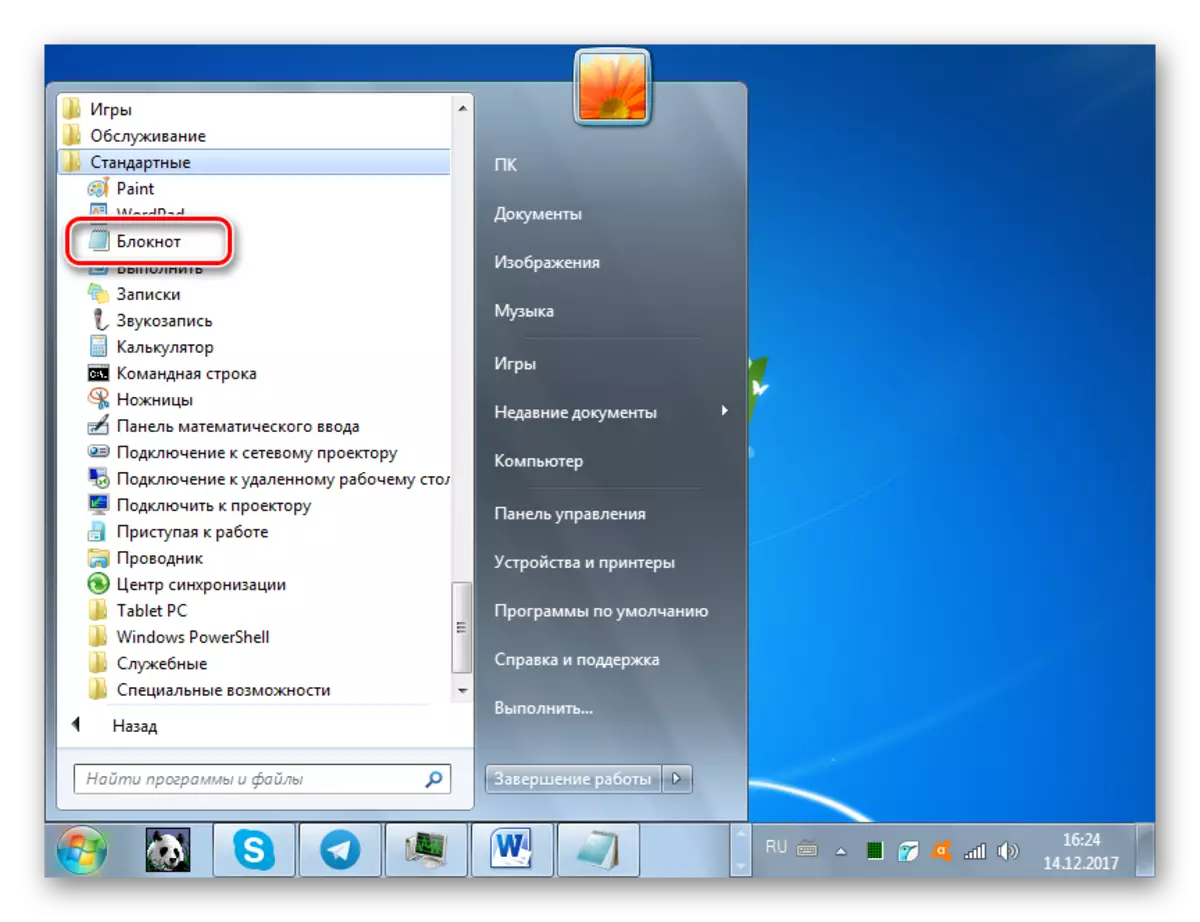
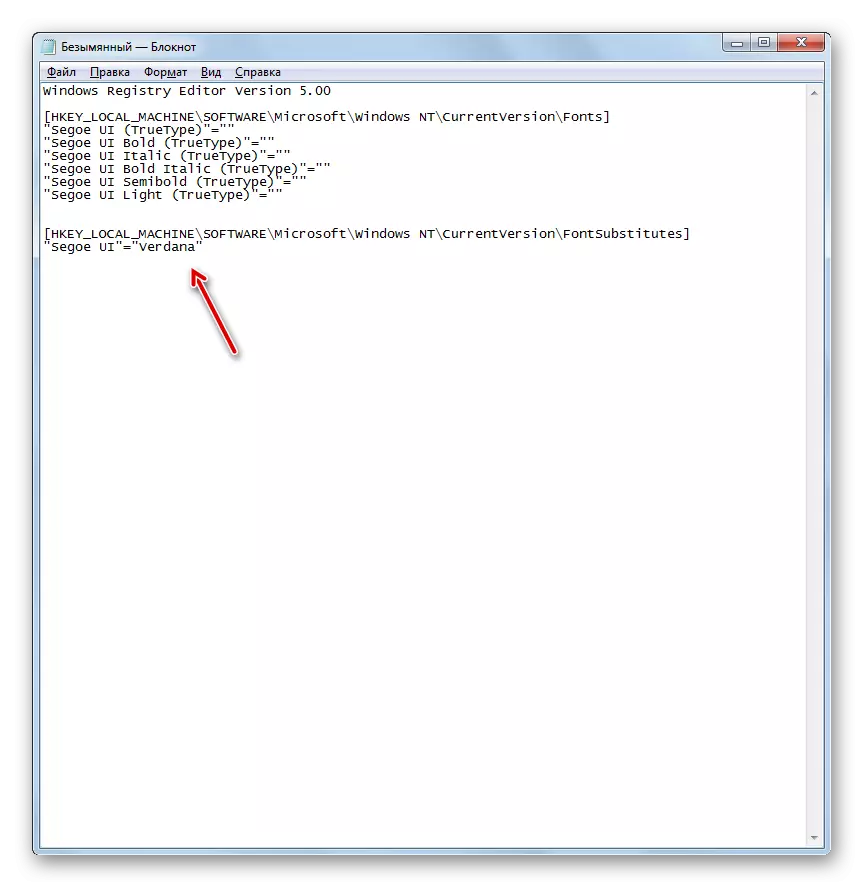
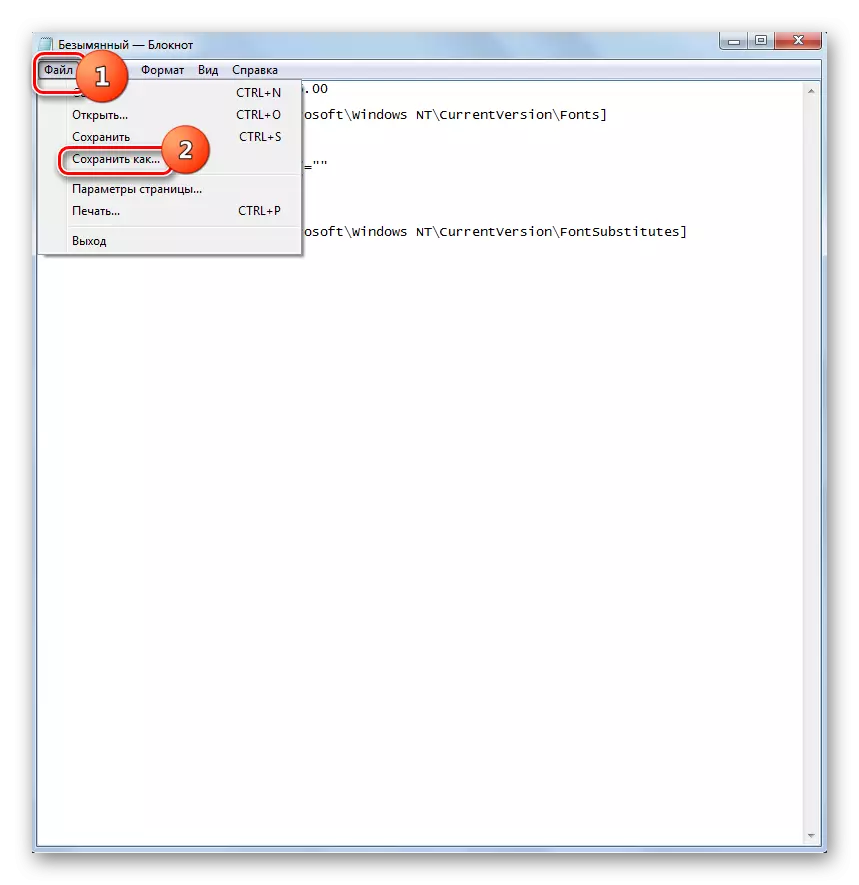
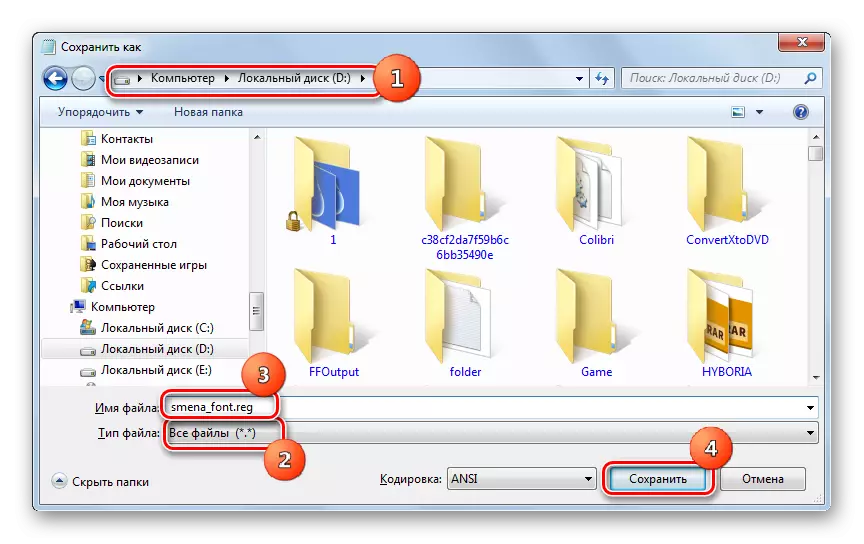
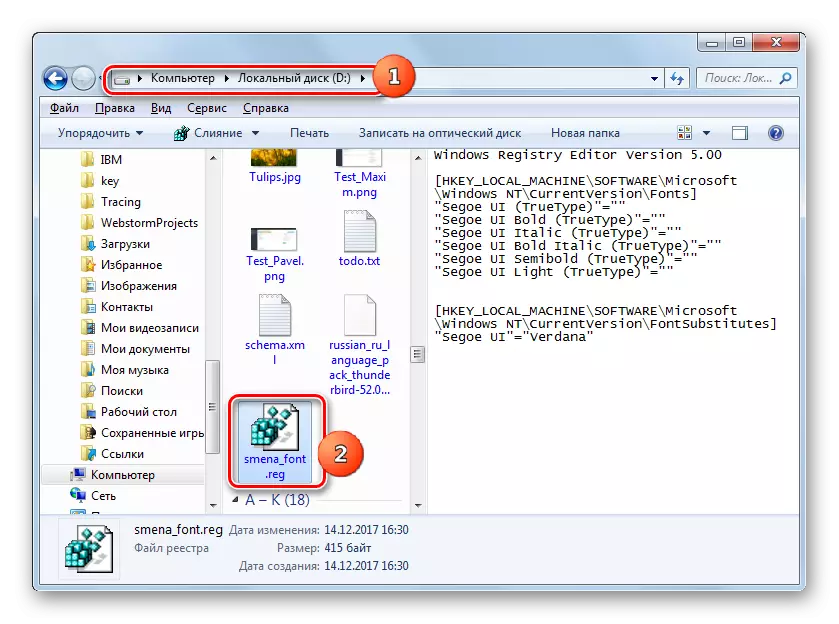
Ja nepieciešams, atkal atgriezieties noklusējuma iestatījumos, un tas arī bieži notiek, jums ir nepieciešams vēlreiz mainīt ierakstu sistēmas reģistrā, rīkojoties ar zemāk esošo algoritmu.
- Palaidiet "Notepad" caur sākuma pogu. Veikt šādu ierakstu savā logā:
Windows reģistra redaktors 5.00
[HKEY_LOCAL_MACHINE PROGRAMMATŪRA Microsoft Windows NT \ TMACURERVERSION FONTS]
"Segoe UI (TrueType)" = "Segoui.ttf"
"Segoe UI Bold (TrueType)" = "Segooeuib.ttf"
"Segoe Ui Italic (TrueType)" = "Segoeui.ttf"
"Segoe ui Bold Italic (TrueType)" = "SegoEUIZ.TTF"
"Segoe UI Semibold (TrueType)" = "Seguisb.ttf"
"Segoe UI gaisma (TrueType)" = "Segoeuil.tf"
"Segoe UI simbols (TrueType)" = "Seguisym.ttf"
[HKEY_LOCAL_MACHINE PROGRAMMATŪRA Microsoft Windows NT \ TMACURERVERSION FONTSUBSTITES]
"Segoe Ui" = - -
- Noklikšķiniet uz "File" un izvēlieties "Saglabāt kā ...".
- Logā Saglabāt, ievietojiet slēdzi uz "Visiem failiem" laukā "File" laukā. Faila nosaukuma laukā aizdodiet jebkuru vārdu saskaņā ar tiem pašiem kritērijiem, kas izklāstīti iepriekš, aprakstot iepriekšējā reģistra faila izveidi, bet šim nosaukumam nevajadzētu dublēt pirmo. Piemēram, jūs varat sniegt nosaukumu "standart.reg". Varat arī saglabāt objektu jebkurā mapē. Noklikšķiniet uz "Saglabāt".
- Tagad atveriet šī faila direktoriju "Explorer" un veikt dubultklikšķi uz tā.
- Pēc tam sistēmas reģistrs tiek ieviests sistēmas reģistrā, un standarta veidlapai tiks ievadīts fontu displejs Windows interfeisa elementos.
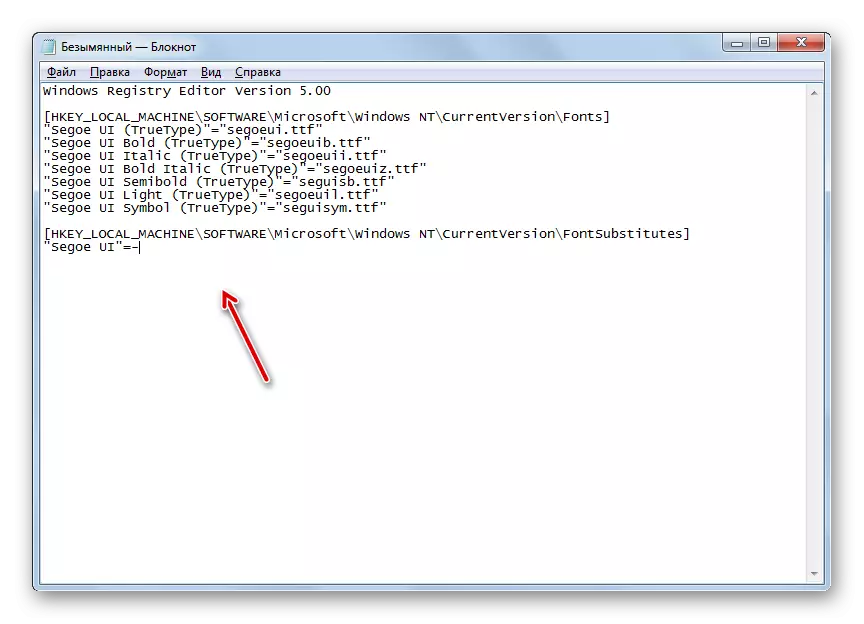
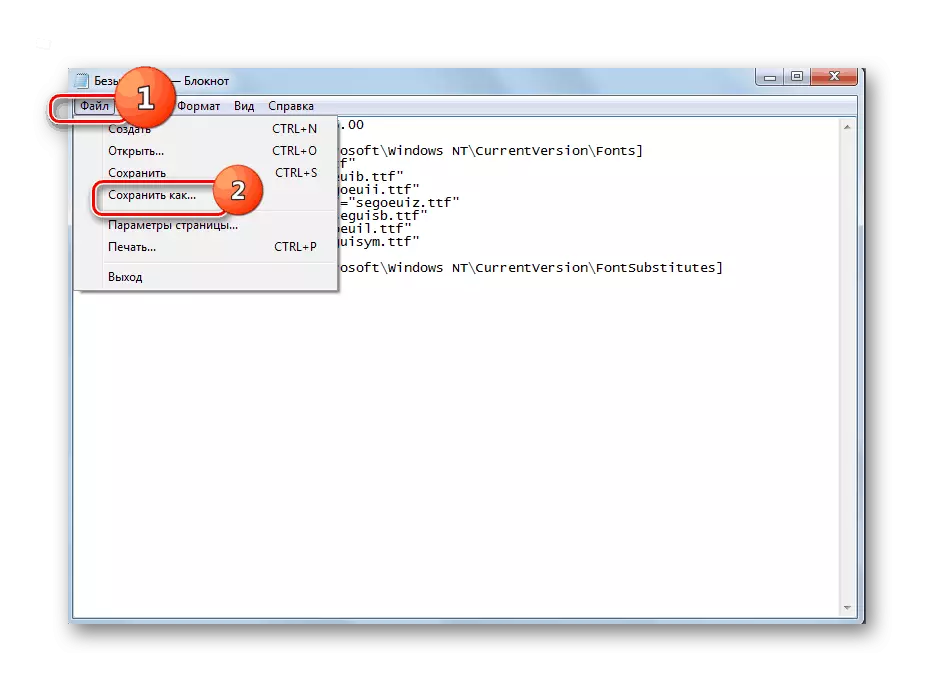
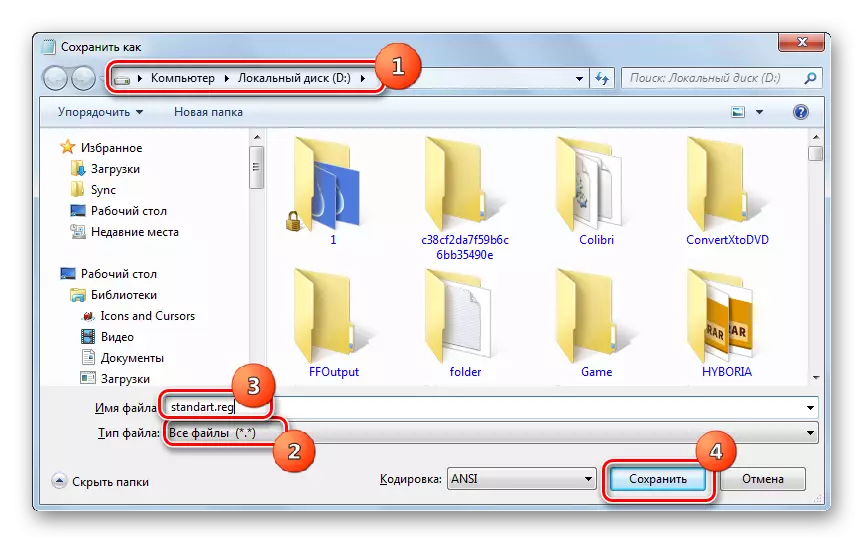
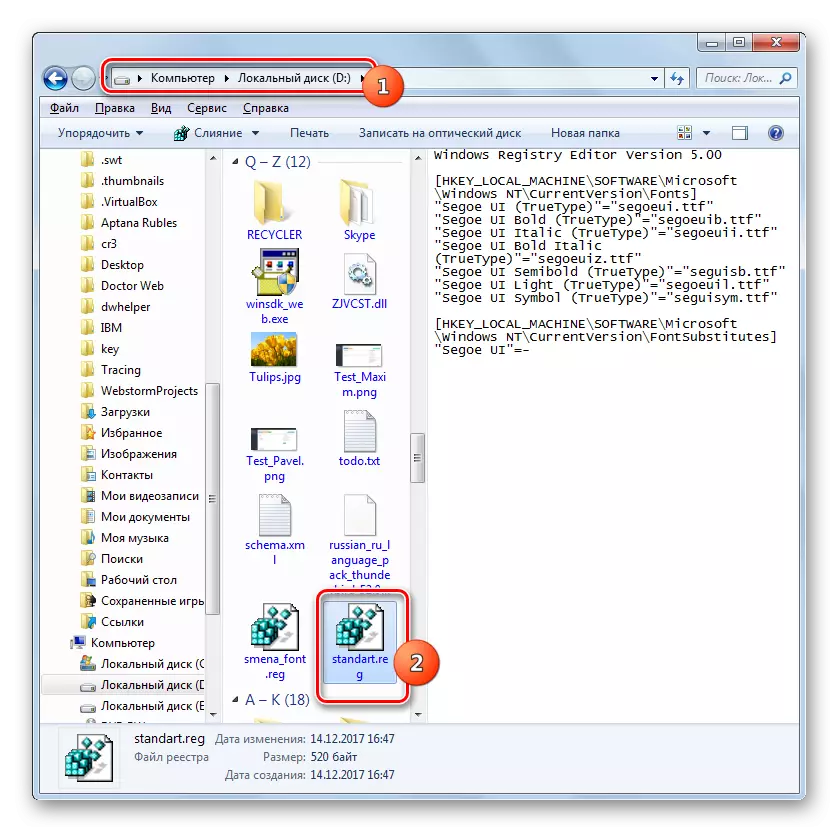
5. metode: palielināts teksta lielums
Ir gadījumi, kad jums ir nepieciešams mainīt fonta vai citu parametru veidu, bet tikai palieliniet izmēru. Šajā gadījumā optimālais un ātrais veids, kā atrisināt uzdevumu, ir zemāk aprakstītā metode.
- Iet uz sadaļu "Personalizēšana". Kā to aprakstīt 2. metodē 2. loga augšējā kreisajā stūrī, kas atvērts logā, izvēlieties "Ekrāns".
- Logs tiks atvērts, kurā pārslēdzot radio kanālu tuvu attiecīgajiem vienumiem, jūs varat palielināt teksta lielumu no 100% līdz 125% vai 150%. Pēc izvēles, nospiediet "Lietot".
- Teksts visos sistēmas saskarnes elementos tiks palielināts par izvēlēto vērtību.
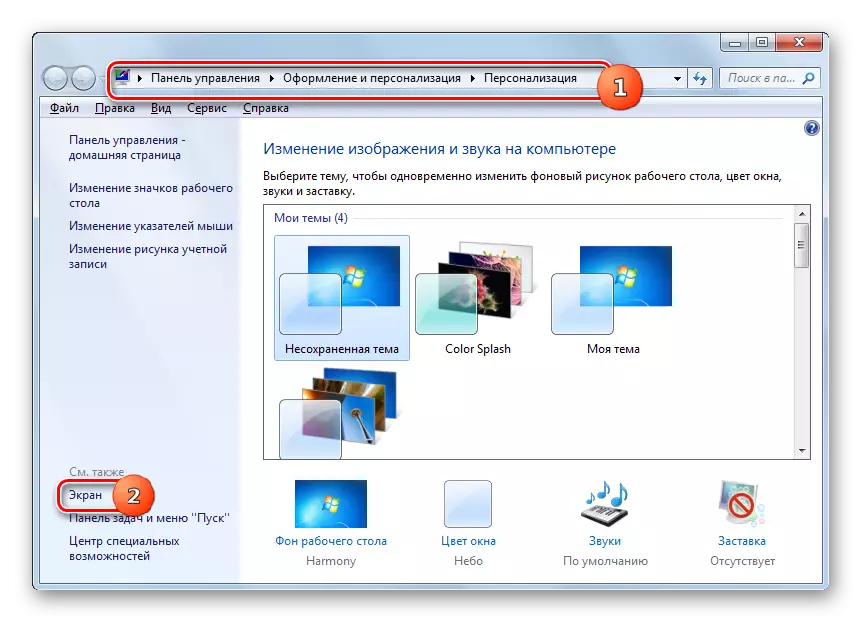
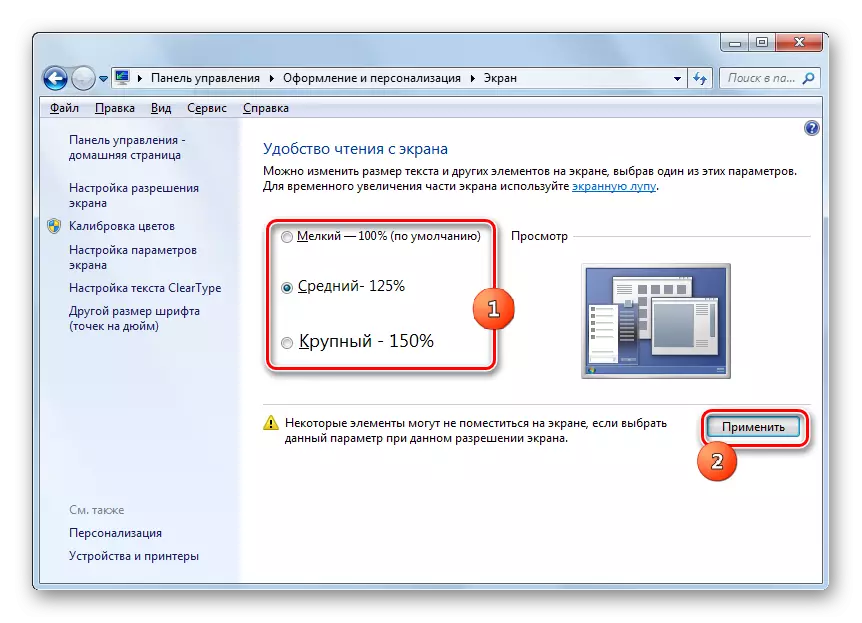
Kā redzat, ir diezgan daudz veidu, kā mainīt tekstu Windows interfeisa elementu iekšpusē 7. Katra iespēja ir optimāli izmantota noteiktos apstākļos. Piemēram, par vienkāršu fonta palielināšanos, jūs pietiekami mainīsiet mērogošanas parametrus. Ja jums ir nepieciešams mainīt savu tipu un citas iekārtas, tad šajā gadījumā jums ir jāiet uz papildu personalizācijas iestatījumiem. Ja dators nav instalēts vēlamais fonts, tad tas būs nepieciešams, lai to atrastu internetā, lejupielādēt un instalēt īpašā mapē. Lai mainītu displeja uzrakstu uz darbvirsmas ikonas, jūs varat izmantot ērtu trešās puses programmu.
